O TikTok se tornou uma das melhores opções para assistir aos vídeos mais engraçados de forma online, chegando a ser considerado uma das alternativas mais populares ao YouTube. Esta rede social baseia seu conteúdo na comédia e na narrativa criativa.
E para quem adora contar histórias no TikTok, existem ferramentas essenciais, como a conhecida locução. É por isso que hoje vamos falar sobre como usar este recurso fantástico em seus vídeos TikTok para que eles tenham aquele toque original e divertido que você tanto deseja.
O que é voz off

A narração é uma ferramenta muito comum na narrativa, e você provavelmente já a viu ou encontrou no cinema e na televisão. É uma ótima maneira de fornecer outra camada para a trama, expondo o monólogo interno de um personagem.
Ou seja, é uma técnica em que se reproduz a voz de quem não está diante de uma câmera. Muitas vezes, é usado como uma estratégia para adicionar tensão a uma história e muitas vezes fornece um efeito humorístico ou engraçado a uma produção audiovisual.
Como adicionar uma narração no TikTok

O TikTok continua a disponibilizar cada vez mais funções aos seus usuários, permitindo inclusive a ativação de legendas automáticas para seus vídeos. Além disso, existem duas maneiras de usar o recurso de narração. Você pode adicioná-lo a um vídeo pré-gravado ou criado diretamente no aplicativo. Para adicionar uma narração durante a gravação de um vídeo no aplicativo, siga estas etapas:
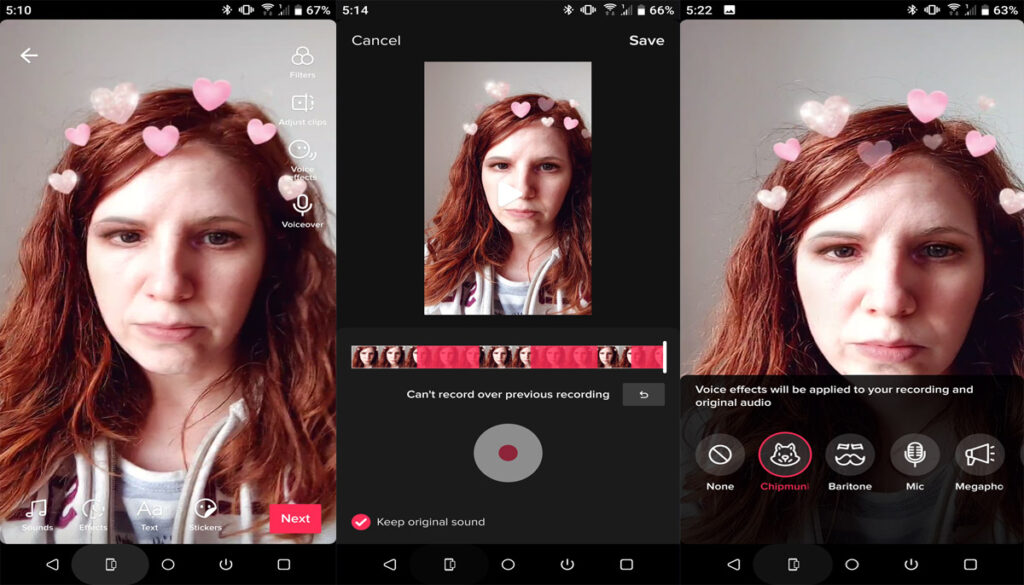
- Abra o aplicativo TikTok em seu smartphone.
- Clique no símbolo + na parte inferior da tela para gravar um novo vídeo.
- Em seguida, clique no botão Gravar para criar seu vídeo.
- Quando estiver satisfeito com a música, efeitos, texto e muito mais, pressione V no canto inferior direito da tela.
- Nesta tela, você verá o botão Voiceover no canto superior direito.
- Você pode gravar várias narrações em cima de diferentes partes do vídeo, mas não uma em cima da outra. Para fazer isso, basta arrastar a barra branca na linha do tempo.
- Por fim, você pode escolher manter o som original do vídeo ou substituí-lo completamente pela narração, pressionando a marca de seleção na parte inferior da tela.
- Quando terminar, clique em Salvar e em Avançar para terminar e publicar o vídeo.
Um recurso que você deve levar em consideração são os efeitos de voz oferecidos pelo aplicativo. Se quiser usar uma voz engraçada ou simplesmente não usar a sua própria, você pode escolher qualquer uma antes de gravar a narração. Mas, você deve saber que isso afetará o som original se você decidir mantê-lo.
Veja também: Como baixar vídeos do TikTok sem marca d’água com SnapTik.
Se você quiser usar um vídeo que foi gravado fora do aplicativo, as etapas são bastante semelhantes:
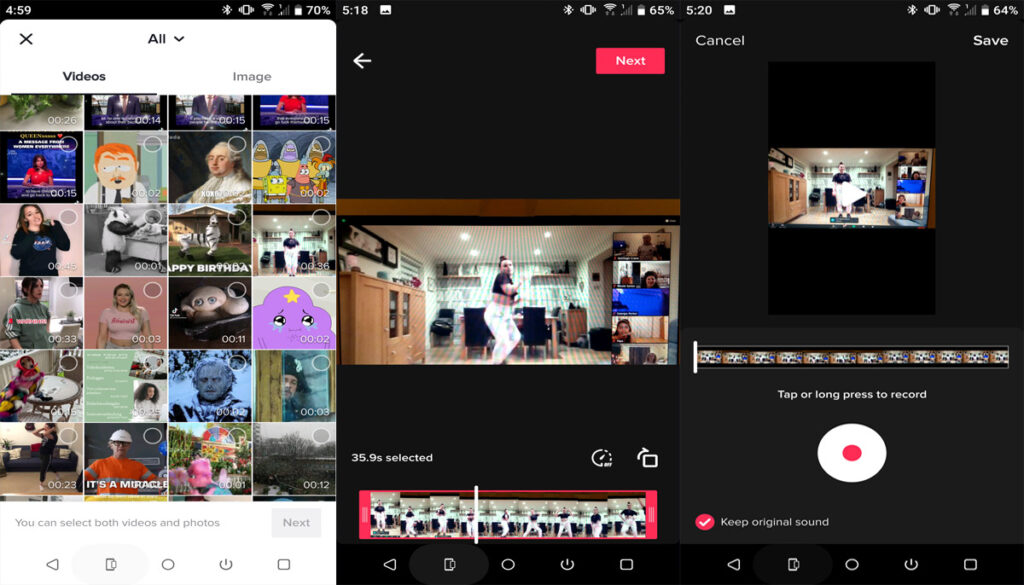
- Entre no aplicativo TikTok e clique no símbolo + na parte inferior da tela.
- Clique no botão Upload, que o direcionará para a biblioteca multimídia do seu smartphone.
- Em seguida, selecione o vídeo ou vídeos que deseja usar e clique na opção Avançar.
- Corte o vídeo no tamanho correto e clique em Avançar novamente.
- Clique na opção Voiceover e siga os mesmos passos de antes.
- Neste caso, infelizmente, você não poderá usar o recurso Voice Effects.
Normalmente, adicionar uma narração a um vídeo requer gravá-lo como um arquivo separado e, em seguida, editar os dois juntos. Mas, uma vez que o TikTok tornou isso tão fácil, por que não experimentar e ver que nova ideia você tem?
Quer receber as principais notícias do Portal N10 no seu WhatsApp? Clique aqui e entre no nosso canal oficial.







